电子表格中怎么设置身份证单元格格式
1、打开电子表格,输入身份证数据信息。这里随机编排一个身份证号码示范。
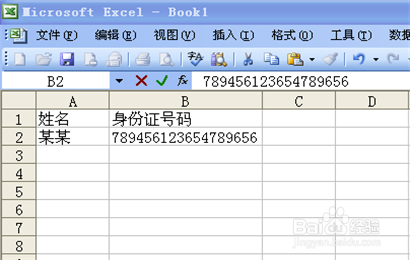
2、输好后,一点,就变成了下面这个样子。
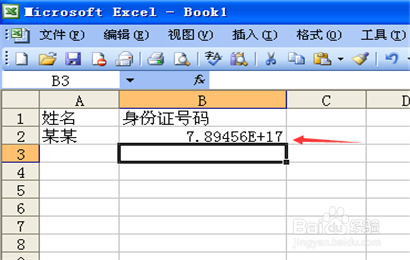
3、再输入两个试试,依然显示异常。怎么办呢?
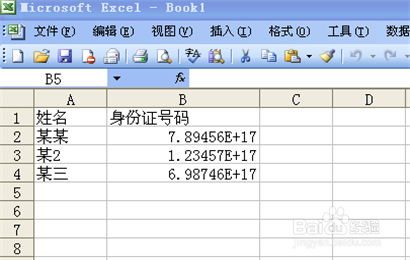
4、先选中身份证信息这一栏,右键,会弹出一个菜单,选中其中的【设置单元格格式】。
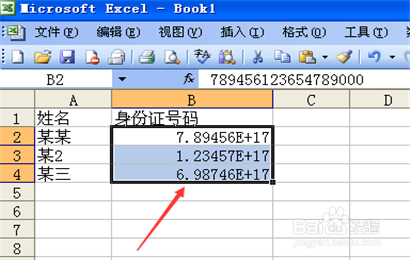
5、在子菜单中,找到【文本】。
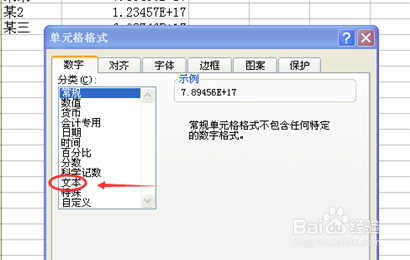
6、选中【文本】,点右下角的【确定】。
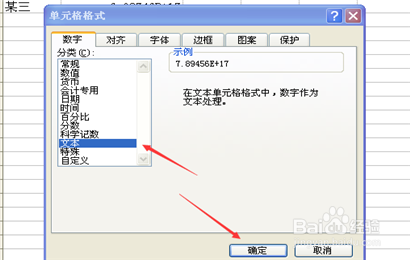
7、现在看看,是不是正常显示了。
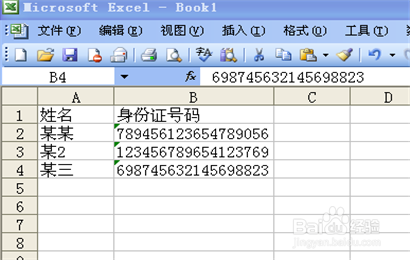
声明:本网站引用、摘录或转载内容仅供网站访问者交流或参考,不代表本站立场,如存在版权或非法内容,请联系站长删除,联系邮箱:site.kefu@qq.com。
阅读量:134
阅读量:159
阅读量:101
阅读量:56
阅读量:190